4種從iPhone下載照片到計算機的方法
“如何從iphone下載照片到計算機” 是我們可以找到的常見問題。先進的相機和高品質的照片使iphone成為我們日常生活中的便攜式相機。然而,隨著累積的照片,面對有限的內部存儲是不可避免的。因此,知道如何從iphone下載照片到計算機是有意義的。
在本文中,我們將討論從iphone X / 8/8 plus / 7/7 plus / 6 / 6s / SE / 5傳輸照片的4種不同方法。繼續閱讀,找到你喜歡的。
- 方式1:使用iCloud照片庫將照片從iPhone下載到計算機
- 方式2:從計算機上的照片應用程序下載圖片
- 方式3:通過Google相冊將圖片從iPhone下載到計算機
- 方式4:使用Tenorshare iCareFone將照片從iPhone傳輸到計算機
方式1:使用iCloud照片庫將照片從iPhone下載到計算機
iCloud照片庫是將照片從iphone傳輸到計算機並使整個庫自動同步到所有設備的最簡單方法之一。在開始之前,您需要先使用相同的Apple ID登錄iCloud。按照以下步驟打開設備上的iCloud照片庫並傳輸照片。
步驟1:在Win / Mac計算機和iphone上啟用iCloud照片庫
1.首先,如果您使用的是Mac,請下載適用於Windows的iCloud或直接從Finder啟動它。
2.在照片旁邊點擊選項,然後選擇iCloud照片庫。

3.單擊“完成”以應用更改。
4.在您的iphone上,轉到設置>您的姓名> iCloud>照片,並以相同的方式啟用iCloud照片庫。 iOS 11早期用戶可以在“設置”下找到照片和相機。

5.之後,當連接到Wi-Fi時,您的照片將自動上傳到iCloud。
第2步:在計算機上查找下載的iCloud照片
1.在indows上,打開文件資源管理器窗口並在收藏夾下的iCloud照片上顯示時鐘。
2.選擇包含照片的文件夾並下載到pC。
3.在Mac電腦上,可以在照片App中訪問下載的iCloud照片。
方式2:從計算機上的照片應用程序下載圖片
Windows和Mac都預裝了照片應用程序,允許用戶將照片從iphone導入計算機。雖然名稱相同,但它們實際上是不同的程序。按照以下步驟知道該怎麼做。
對於Windows用戶:
1.確保您已在計算機上安裝了iTunes。
2.通過USB線連接iphone。
3.Photos app會自動彈出。如果沒有,請從控制面板手動啟動它。
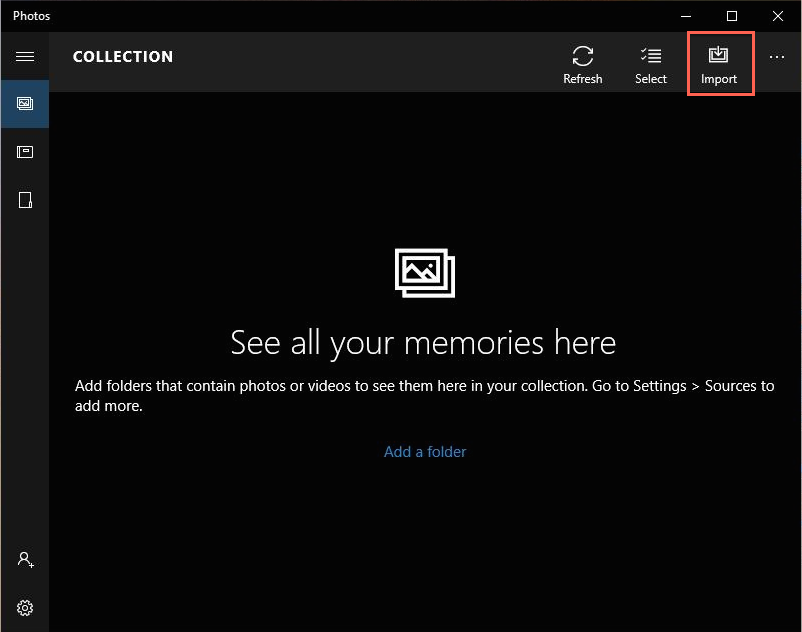
4.單擊“導入”按鈕以選擇所需的照片。現在您的照片已成功轉移。
對於Mac用戶:
1.同樣,首先將iphone連接到Mac。
2. Mac上的照片應用程序應自動打開。
3.單擊“導入”或“導入所有新照片”。
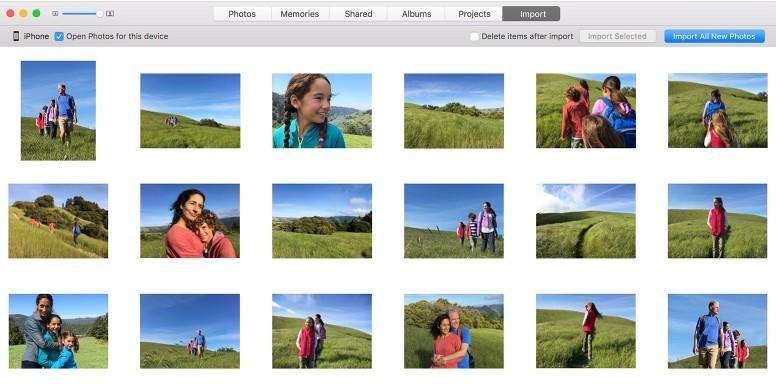
方式3:通過Google相冊將圖片從iPhone下載到計算機
谷歌照片是另一種直接從iPhone下載圖片到電腦的好方法。您所要做的就是按照這些簡單的步驟完成此過程。
1.從App Store下載並安裝Google照片。
2.系統會提示您登錄Google帳戶。或者您會看到Google帳戶的自動登錄信息。
3.Enable從界面備份和同步。
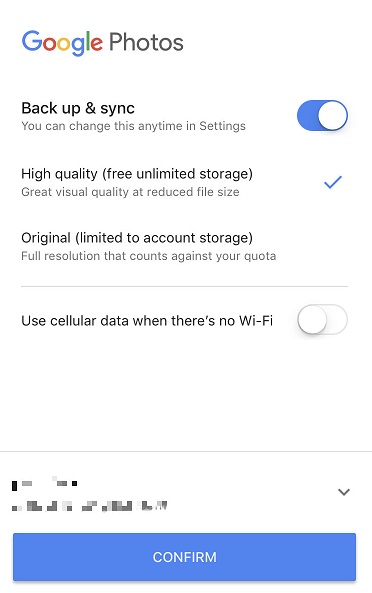
4.連接到Wi-Fi以將所有照片上傳到Google雲端硬盤。
5.當所有照片同步後,在您的計算機上打開photos.google.com並使用相同的帳戶登錄。
6.找到從iphone上傳的照片,然後單擊右下角的3個點以查找下載選項。
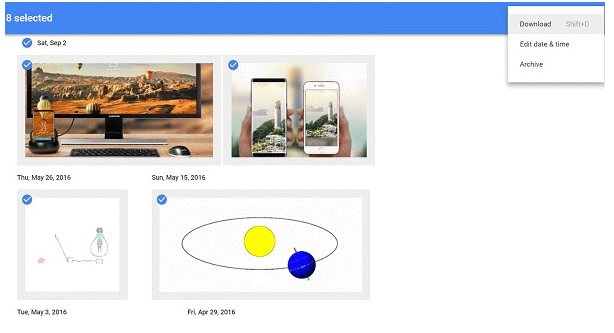
7.選擇要保存圖片的文件夾。
方式4:使用Tenorshare iCareFone將照片從iPhone傳輸到計算機
無論何時將照片直接從iphone傳輸到計算機,都可以 Tenorshare iCareFone 最好選擇。憑藉其簡單的操作和用戶友好的界面,人們可以輕鬆地從iPhone到計算機獲取照片。除此之外,它還支持傳輸您需要的特定照片,這與iTunes或iCloud不同。現在跟著我查看如何使用這個出色的iOS數據傳輸工具來移動您喜愛的圖像。
步驟1:首先下載,安裝並啟動應用程序到您的pC或Mac。
步驟2:通過USB線將iphone連接到計算機。該程序將自動識別您的手機。

步驟3:之後單擊文件管理器並選擇照片繼續。

第4步:所有照片(來自相機膠卷或從第三方應用下載)都將按時間順序顯示。檢查所需的所有或特定照片,然後單擊“導出”按鈕。

步驟5:創建保存iphone照片的路徑。你已經完成了它。
結論
正如您所看到的,有4種方法可以將照片從iphone下載到您的計算機上。但整體Tenorshare iCareFone是將照片直接從iphone傳輸到電腦的問題的終極解決方案。如果您想輕鬆轉移所有iOS數據,請來試用。


